- Cuándo utilizando tu Encender papelblanco lector electrónico para leer libros, puede encontrar el solicitud error.
- Esta error ocurre al azar; puedes arreglarlo siguiendo los pasos en el artículo debajo.
- Si el problema persiste, consulte nuestra sección de soluciones para obtener más información. recursos.
- Considerar marcador nuestro dedicado Sección de Kindle para lo último actualizaciones.
Kindle Paperwhite es un lector electrónico popular que le permite descargar y leer libros electrónicos de Amazon. Dicho esto, varios usuarios de kindle han informado el error de la aplicación al usar el lector.
Según los informes del foro oficial de Amazon, el error de la aplicación es un problema temporal y puede ocurrir aleatoriamente cuando el dispositivo está en uso. Realizar un ciclo de encendido ha solucionado el error para muchos.
En este artículo, hemos enumerado un par de consejos para solucionar problemas que lo ayudarán a resolver el error de la aplicación en Kindle paperwhite.
¿Qué puedo hacer: mi Kindle Paperwhite sigue diciéndome que tengo un error de aplicación?
1. Realice un ciclo de encendido
![Error de la aplicación Kindle Paperwhite [Solved] Error de aplicación del libro blanco de Kindle](https://auto-surf.ro/wp-content/uploads/1638208445_500_Eroare-de-aplicatie-Kindle-Paperwhite-Solved.jpg)
- Mantenga presionado el botón de encendido.
- Espere a que aparezca un cuadro de diálogo de encendido o la pantalla se quedará en blanco.
- Continúe presionando el botón durante otros 40 segundos y luego suéltelo.
- Deje el dispositivo inactivo durante unos minutos.
- Pulse el botón de encendido para encender el dispositivo.
- Compruebe si el error de la aplicación está resuelto.
Realizar un reinicio rápido parece haber solucionado el error para muchos. Sin embargo, si el problema persiste, deje el dispositivo inactivo durante más de unos minutos.
Para algunos usuarios, apagar el dispositivo y dejarlo inactivo durante la noche ayudó a solucionar el problema. Intente dejarlo inactivo durante un par de horas en un estado de apagado antes de continuar con el siguiente conjunto de pasos.
5 lectores Kindle para leer más libros este año [2020 Guide]
2. Actualice el software Kindle
![Error de la aplicación Kindle Paperwhite [Solved] Error de aplicación del libro blanco de Kindle](https://auto-surf.ro/wp-content/uploads/Eroare-de-aplicatie-Kindle-Paperwhite-Solved.png)
- Desde la pantalla de inicio, toque en Ajustes.
- Toque en tres puntos y seleccione Información del dispositivo.
- Anote el Versión del programa Kindle.
- Ahora dirígete a la Página de actualización de software de Kindle usando su computadora.
- Descargue la última versión del software disponible para su dispositivo Kindle.
Actualizar Kindle Paperwhite manualmente
![Error de la aplicación Kindle Paperwhite [Solved] Error de aplicación del libro blanco de Kindle](https://auto-surf.ro/wp-content/uploads/1638208446_388_Eroare-de-aplicatie-Kindle-Paperwhite-Solved.png)
- Conecte su dispositivo Kindle a su computadora.
- Mueva el paquete de software descargado a la unidad Kindle.
- Expulsa el dispositivo una vez que se complete la transferencia.
- En su dispositivo Kindle, toque Menú.
- Seleccione Ajustes.
- Toque en Menú y seleccione Actualice su Kindle.
- Grifo OK para iniciar el proceso de actualización.
Kindle localizará e instalará el paquete de actualización de software desde la unidad interna. La actualización puede tardar algún tiempo, así que espere hasta que se complete la actualización.
Una vez instalada, la tableta se reiniciará automáticamente. Registre su Kindle Paperwhite con Amazon, y el dispositivo debería comenzar a repoblar sus compras.
Kindle Paperwhite descarga e instala actualizaciones automáticamente cuando se conecta a Internet. Sin embargo, si falla, puede instalar las actualizaciones manualmente.
3. Restablecer a los valores predeterminados de fábrica
![Error de la aplicación Kindle Paperwhite [Solved] Error de aplicación del libro blanco de Kindle](https://auto-surf.ro/wp-content/uploads/1638208446_202_Eroare-de-aplicatie-Kindle-Paperwhite-Solved.png)
Nota: El restablecimiento de fábrica de cualquier dispositivo borrará todos los datos en la memoria interna del dispositivo. Asegúrese de crear una copia de seguridad de sus datos antes de proceder con el restablecimiento de fábrica.
- Toque en Ajustes.
- Escoger Menú.
- Seleccione Reiniciar Dispositivo.
- Grifo sí para confirmar la acción de reinicio.
Kindle se restablecerá a los valores predeterminados de fábrica en unos minutos. No utilice ni apague/encienda el dispositivo durante el proceso de reinicio. El dispositivo se reiniciará automáticamente cuando se complete el proceso.
Una vez restaurado, es posible que deba volver a registrar Kindle Paperwhite en Amazon y restaurar sus copias de seguridad.
Error de Kindle Paperwhite al registrarse
![Error de la aplicación Kindle Paperwhite [Solved] Error de aplicación del libro blanco de Kindle](https://auto-surf.ro/wp-content/uploads/1638208446_67_Eroare-de-aplicatie-Kindle-Paperwhite-Solved.png)
- Pida al propietario que inicie sesión en su Cuenta de Amazon.
- Ir Administre su contenido y dispositivo.
- Haga clic en Dispositivos.
- Haga clic en el Acción botón.
- Seleccione Darse de baja para eliminar el dispositivo Kindle vinculado a la cuenta.
Si recibe un error al registrar un dispositivo Kindle, asegúrese de que el propietario anterior lo haya cancelado. Todos los dispositivos Kindle están vinculados a la cuenta de Amazon del propietario original y, para evitar robos, se bloquean cuando se accede a ellos con una cuenta desconocida.
El error de la aplicación Kindle Paper puede ocurrir debido a una falla temporal. Puede corregir el error con un reinicio rápido, como se describe en el artículo anterior. Siga otros pasos si realizar un ciclo de energía no ayuda.

![Error de la aplicación Kindle Paperwhite [Solved] Error de la aplicación Kindle Paperwhite [Solved]](https://auto-surf.ro/wp-content/uploads/1644826669_742_Error-de-la-aplicacion-Kindle-Paperwhite-Solved.jpg?v=1644826671)

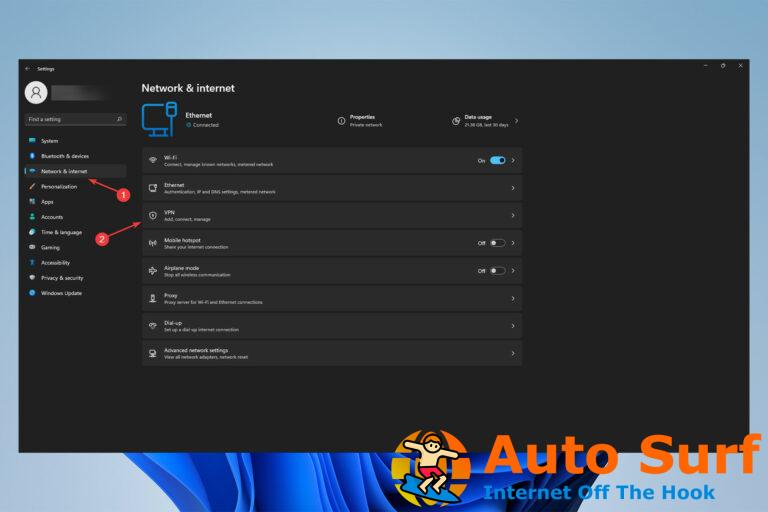
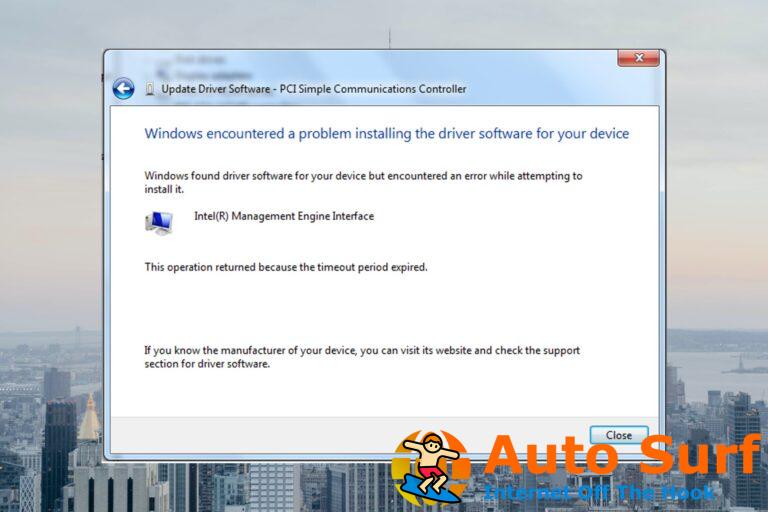
![Acrotray ha dejado de funcionar error [Quick fix] Acrotray ha dejado de funcionar error [Quick fix]](https://auto-surf.ro/wp-content/uploads/1644606509_425_Acrotray-ha-dejado-de-funcionar-error-Quick-fix-768x512.jpg?v=1644606511)


